安卓应用开发学习:通过腾讯地图SDK实现定位功能
一、引言
这几天有些忙,耽误了写日志,但我的学习始终没有落下,有空我就会研究《 Android App 开发进阶与项目实战》一书中定位导航方面的内容。在我的手机上先后实现了“获取经纬度及地理位置描述信息”和“获取导航卫星信息”功能后,这两天,我又参照这书中的内容,实现了通过腾讯地图的Android定位SDK实现定位的功能,并有所扩展。书文以记之。
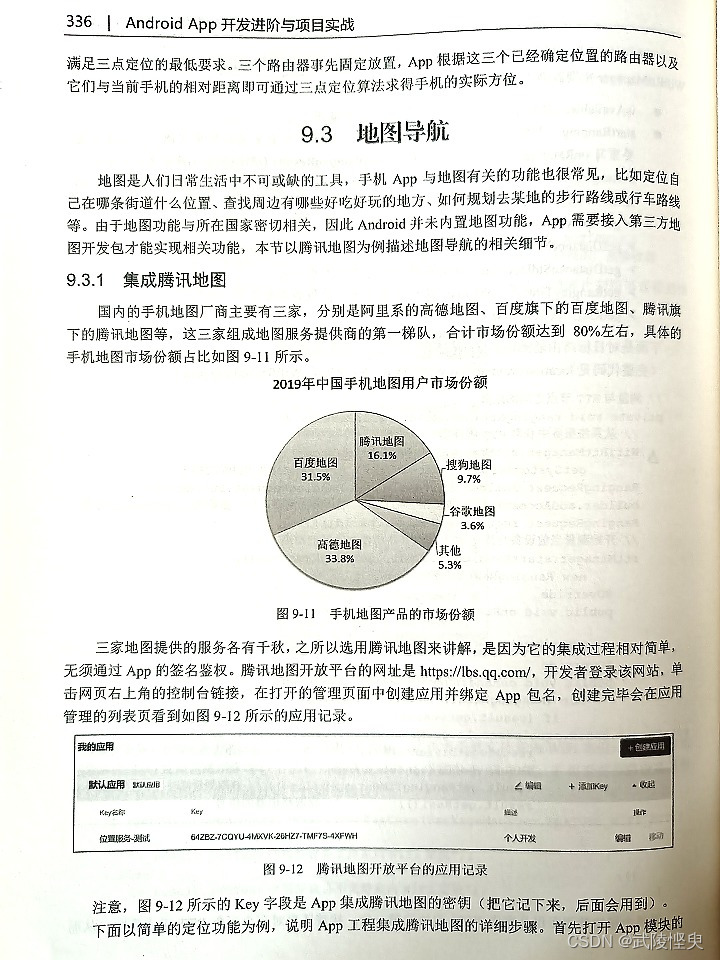
二、腾讯位置服务平台创建应用
要使用腾讯地图的位置服务,首先要到腾讯位置服务平台(https://lbs.qq.com/)注册一个用户,登录后进入控制台,在应用管理下创建自己的应用,然后添加Key。具体步骤见以下截图:
1.登录打开控制台
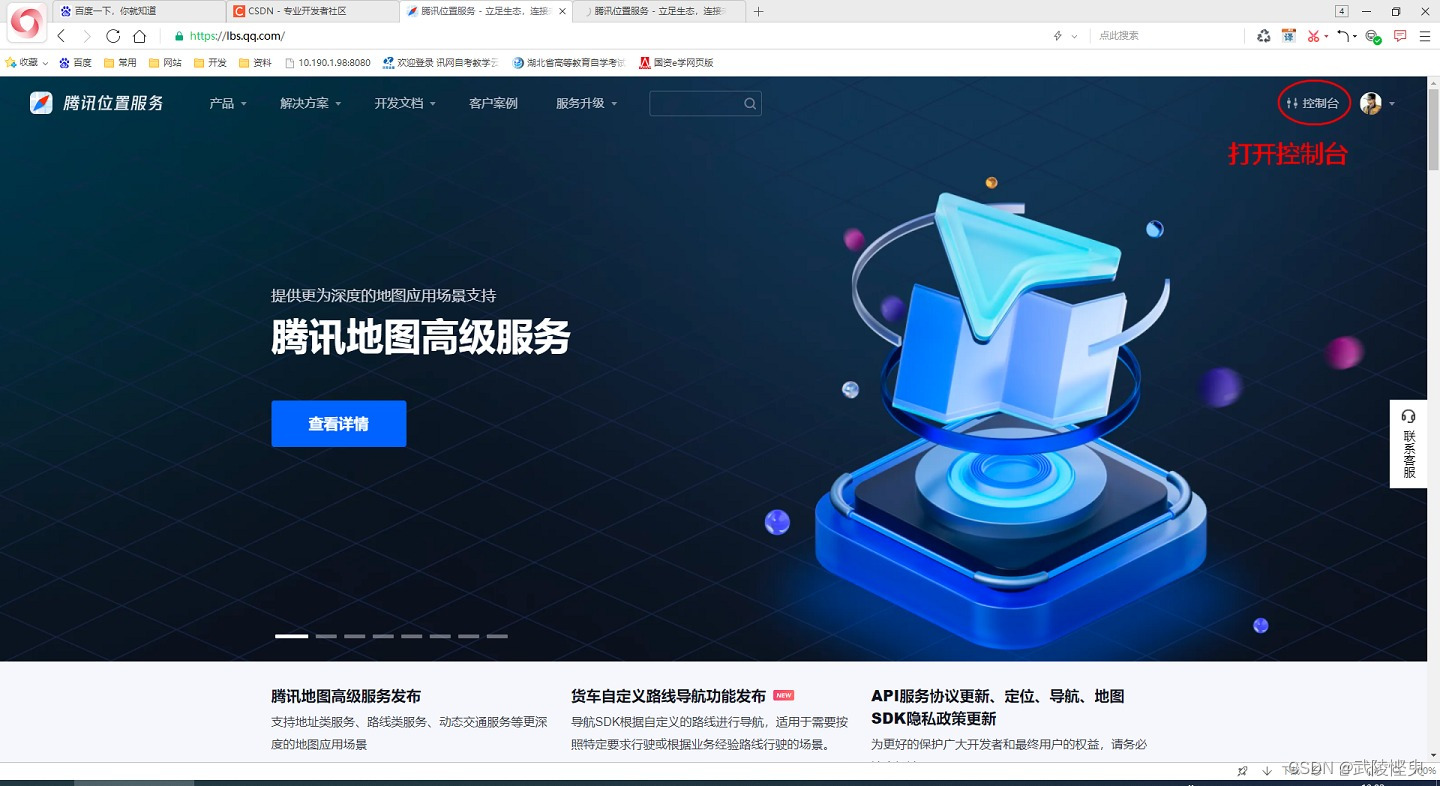
2.找到应用管理->我的应用,点击“创建应用”按钮。
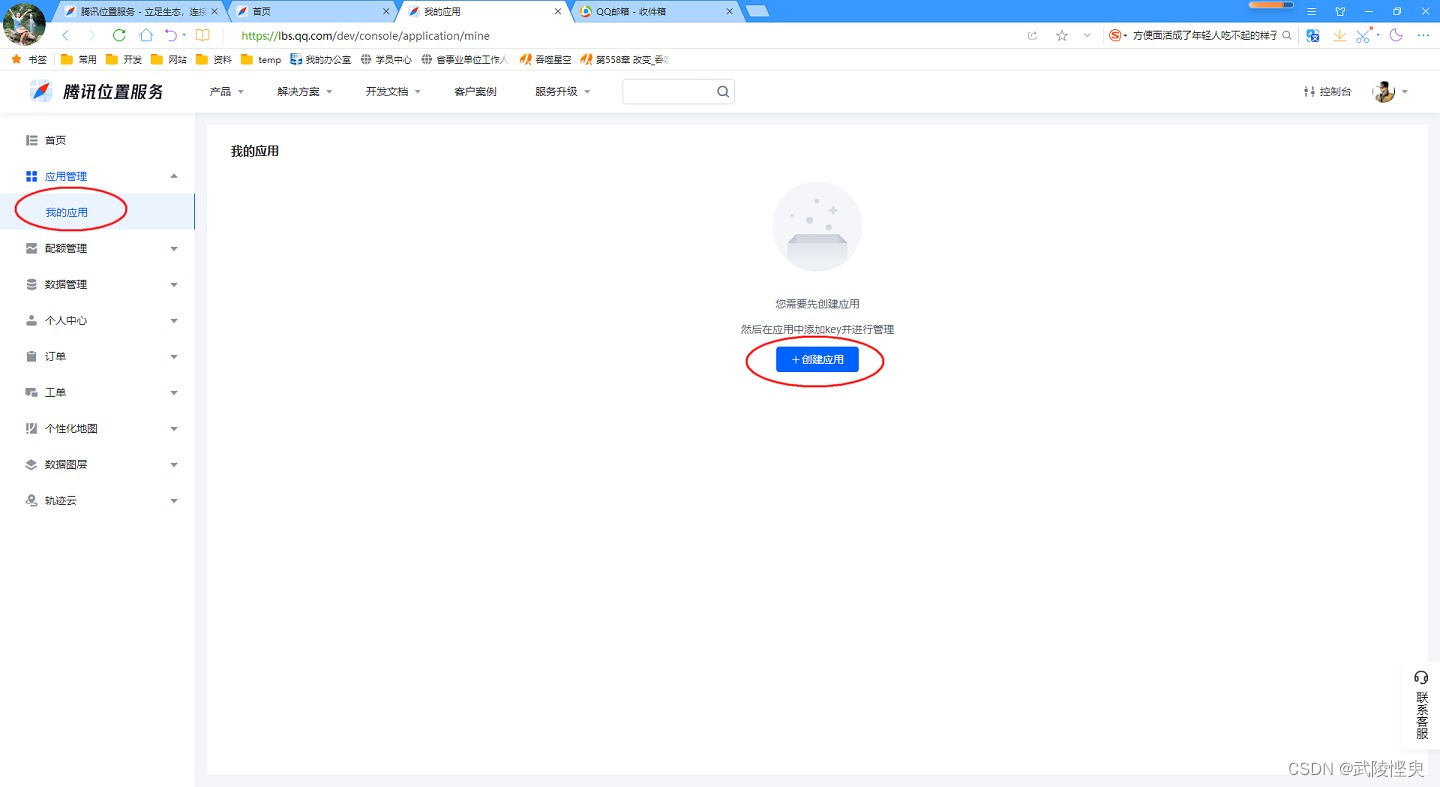
3.输入应用的名称,并选择应用类型,确认后生成应用。
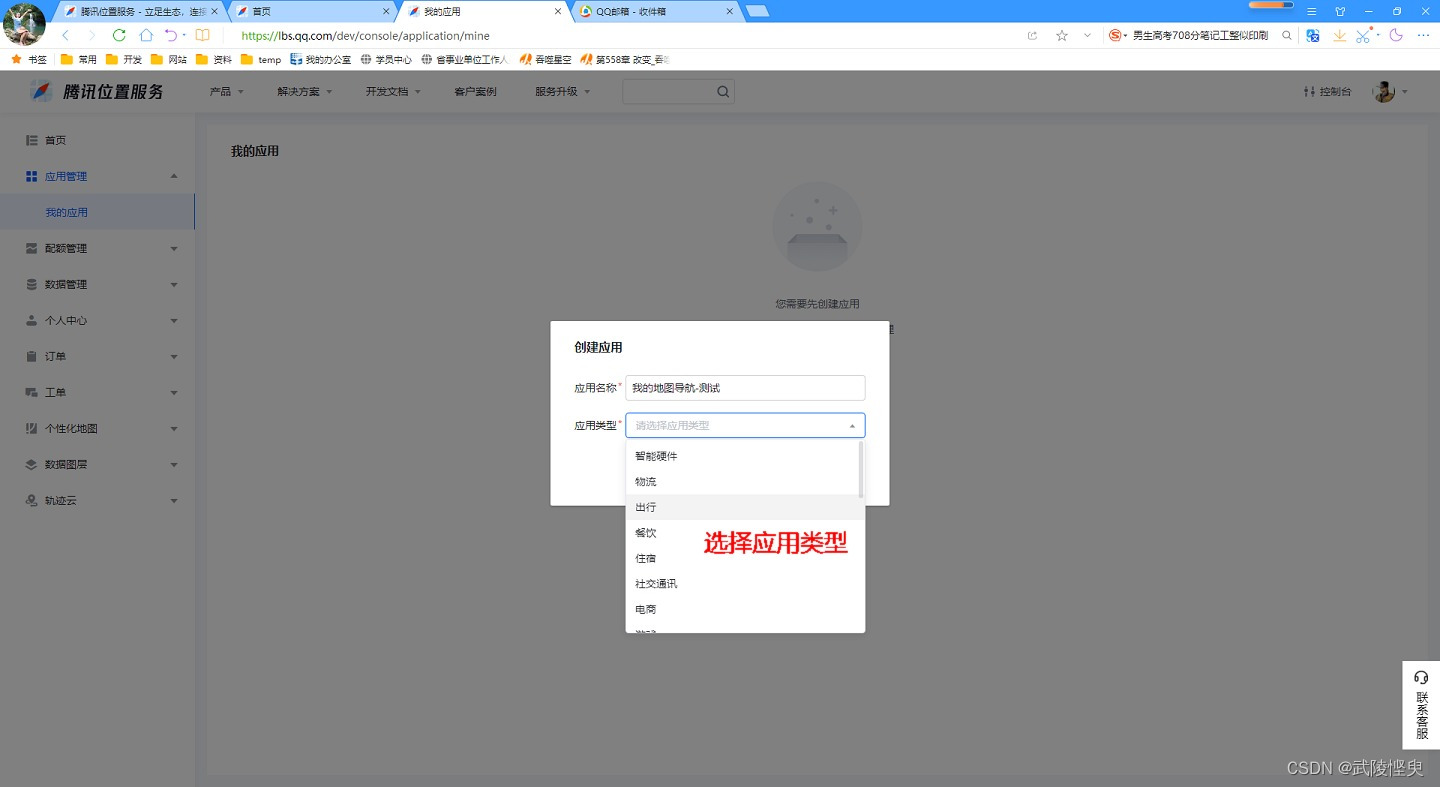
4.回到我的应用页面,点击“添加Key”。
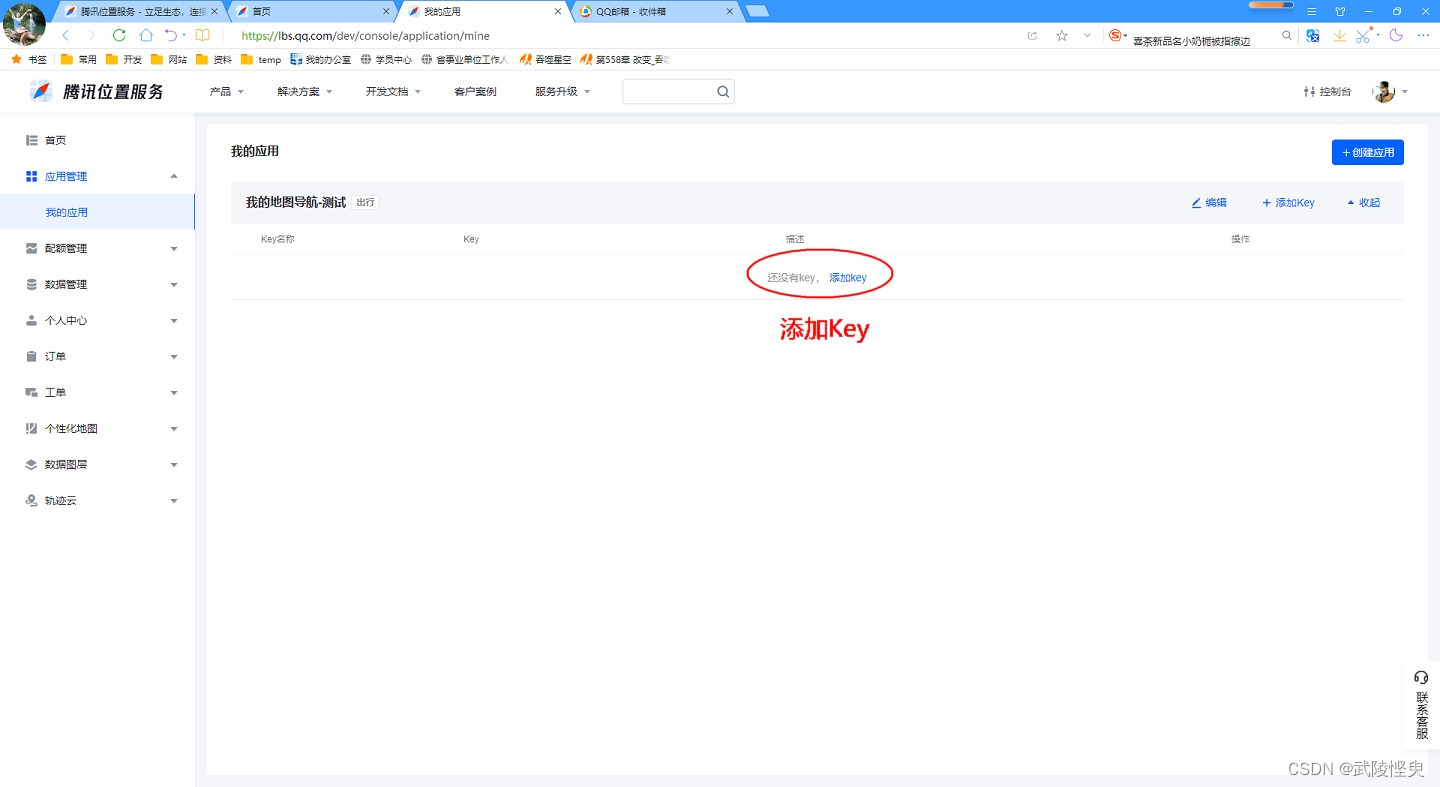
5.输入Key名称、描述,勾选“SDK"和”导航SDK“,并在下方的文本框中输入你在Android Studio中要创建应用的包名。
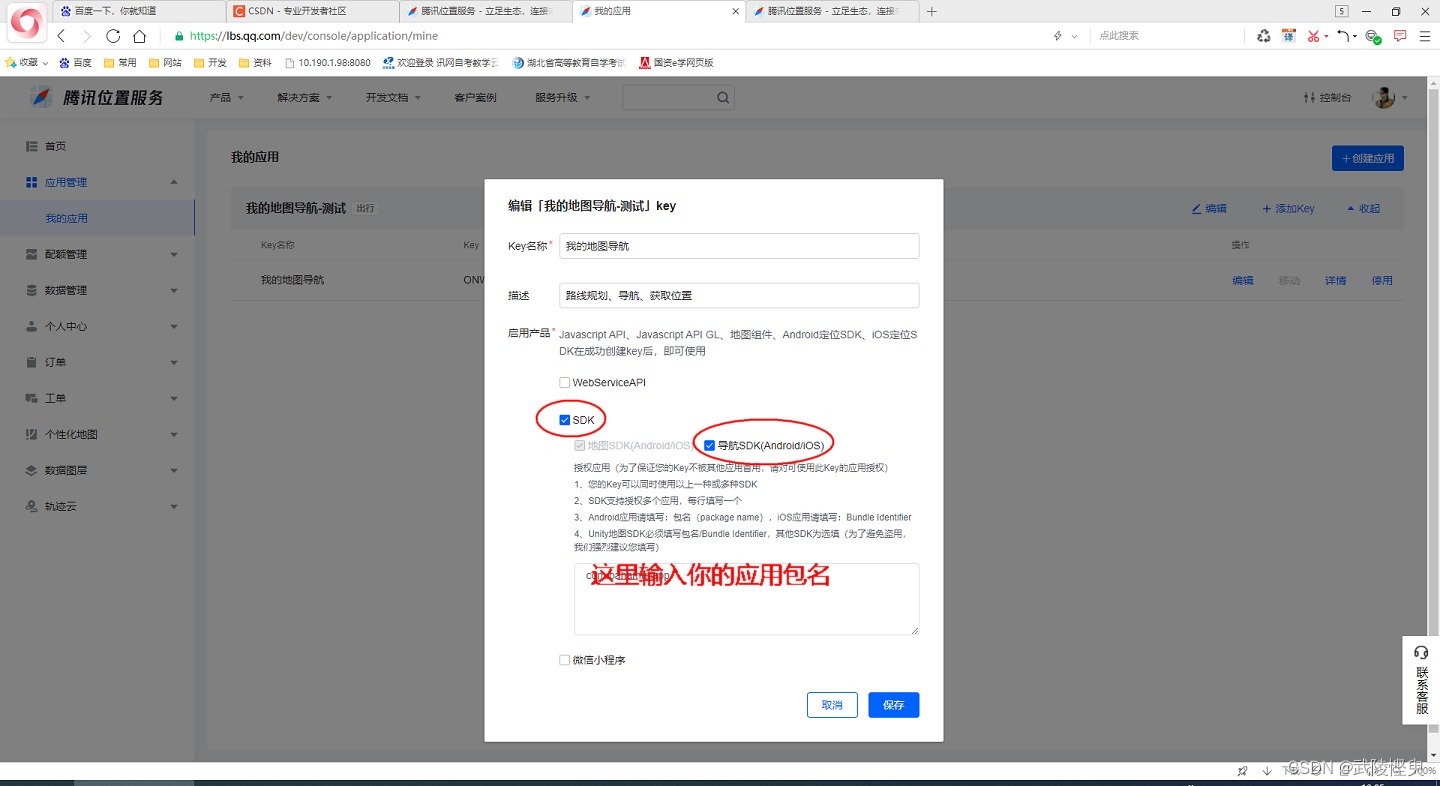
6.完成,生成的Key在Android Studio中集成腾旭地图时要用到。
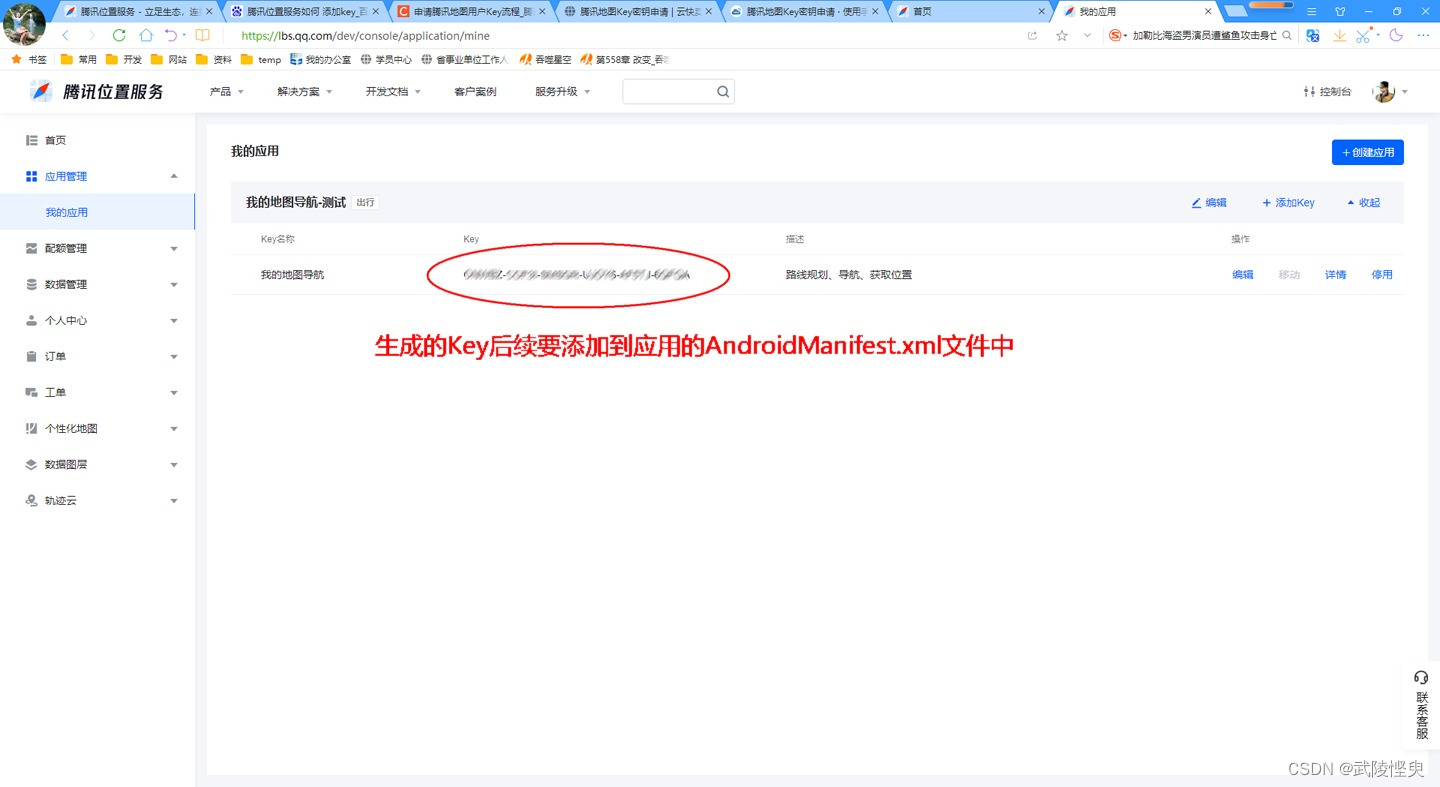
三、集成腾讯地图
完成上面的操作后,在Android Studio中要对需要使用腾讯位置服务的应用进行设置才能使用腾讯地图的SDK。
1.打开已创建好的Module下的build.gradle文件,在文的依赖中添加腾讯地图组件。
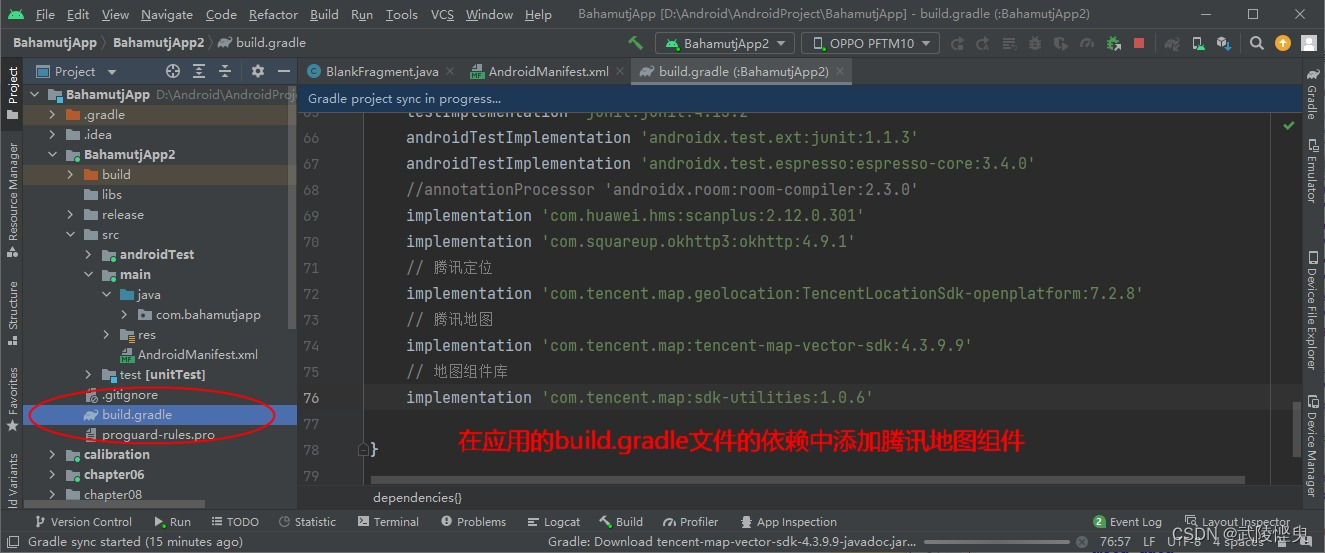
// 腾讯定位
implementation 'com.tencent.map.geolocation:TencentLocationSdk-openplatform:7.2.8'
// 腾讯地图
implementation 'com.tencent.map:tencent-map-vector-sdk:4.3.9.9'
// 地图组件库
implementation 'com.tencent.map:sdk-utilities:1.0.6'上述组件的版本并不是最新的,我是照着 《 Android App 开发进阶与项目实战》上输入的,组件的最新版本请到官网查询。
2.在Module的AndroidManifest.xml文件中添加权限配置。
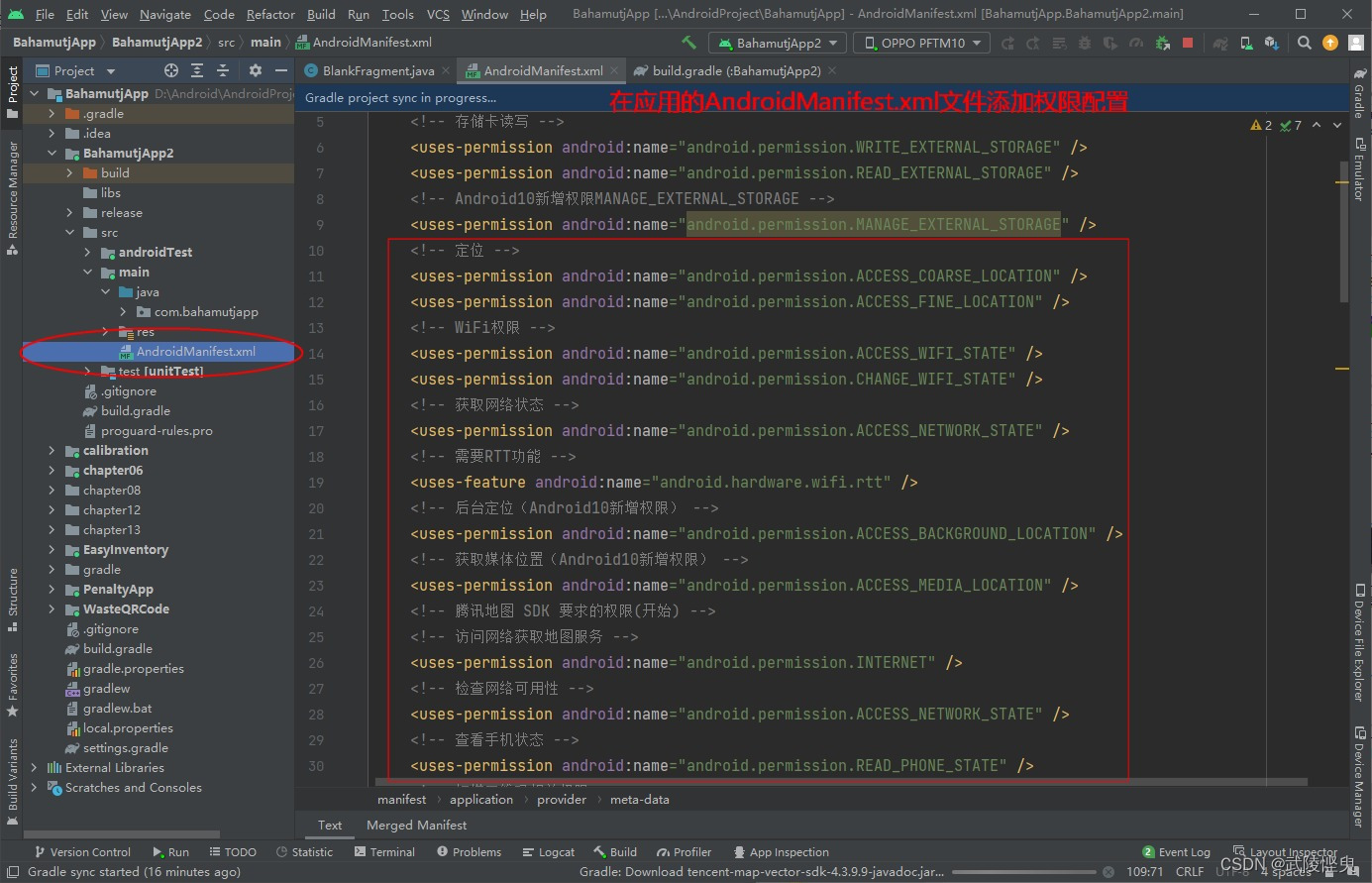
我添加的权限是参考了 《 Android App 开发进阶与项目实战》中的内容,官网给的添加权限(见下方)和我添加的有些不同,但我这边能正常定位,说明有些权限应该是可由可无的。
<!-- 通过GPS得到精确位置 -->
<uses-permission android:name="android.permission.ACCESS_FINE_LOCATION"/>
<!-- 通过网络得到粗略位置 -->
<uses-permission android:name="android.permission.ACCESS_COARSE_LOCATION"/>
<!-- 访问网络,某些位置信息需要从网络服务器获取 -->
<uses-permission android:name="android.permission.INTERNET"/>
<!-- 访问WiFi状态,需要WiFi信息用于网络定位 -->
<uses-permission android:name="android.permission.ACCESS_WIFI_STATE"/>
<!-- 修改WiFi状态,发起WiFi扫描, 需要WiFi信息用于网络定位 -->
<uses-permission android:name="android.permission.CHANGE_WIFI_STATE"/>
<!-- 访问网络状态, 检测网络的可用性,需要网络运营商相关信息用于网络定位 -->
<uses-permission android:name="android.permission.ACCESS_NETWORK_STATE"/>
<!-- 访问网络的变化, 需要某些信息用于网络定位 -->
<uses-permission android:name="android.permission.CHANGE_NETWORK_STATE"/>
<!-- 蓝牙扫描权限 -->
<uses-permission android:name="android.permission.BLUETOOTH"/>
<uses-permission android:name="android.permission.BLUETOOTH_ADMIN"/>
<!-- 前台service权限 -->
<uses-permission android:name="android.permission.FOREGROUND_SERVICE"/>
<!-- 后台定位权限 -->
<uses-permission android:name="android.permission.ACCESS_BACKGROUND_LOCATION"/>
<!-- A-GPS辅助定位权限,方便GPS快速准确定位 -->
<uses-permission android:name="android.permission.ACCESS_LOCATION_EXTRA_COMMANDS"/>3. 在AndroidManifest.xml文件的application节点中添加一行属性配置:
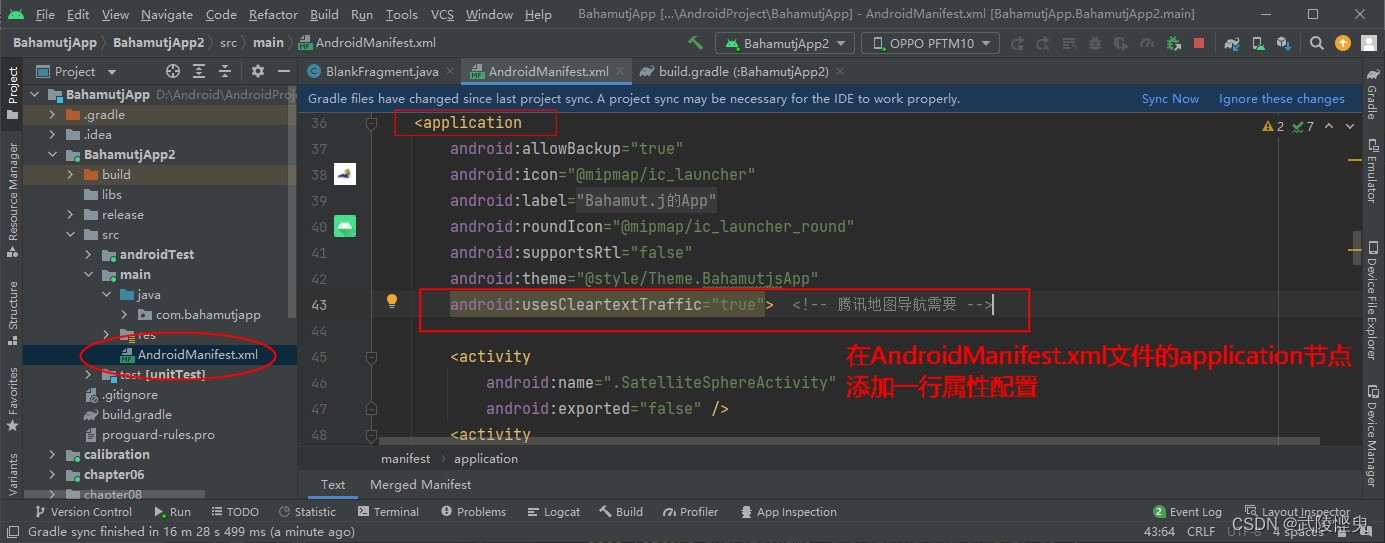
android:usesCleartextTraffic="true"4.最后,在AndroidManifest.xml文件的application节点末尾添加名为TencentMapSDK的元数据,之前在官网平台上生成的Key就填在这里。
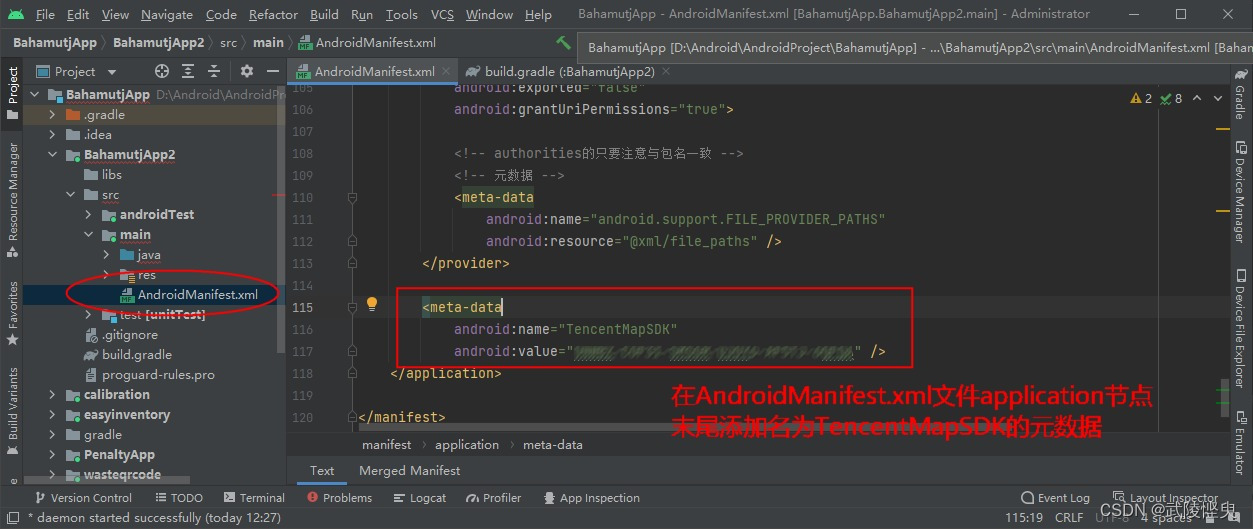
以上就是我的设置步骤,全部是参考《 Android App 开发进阶与项目实战》中的内容,与官网的步骤有所区别(官网设置连接),但我的应用实现腾讯地图定位没有遇到问题。
四、功能实现
我是参照《 Android App 开发进阶与项目实战》书中9.3.2 显示地图面板 的内容,创建的Activity可以在腾讯地图上显示手机所在的位置,并能在普通地图和卫星地图之间切换,还可以显示交通情况。另外,可以通过手势操作移动地图和缩放地图。其功能与微信中共享位置功能差不多。
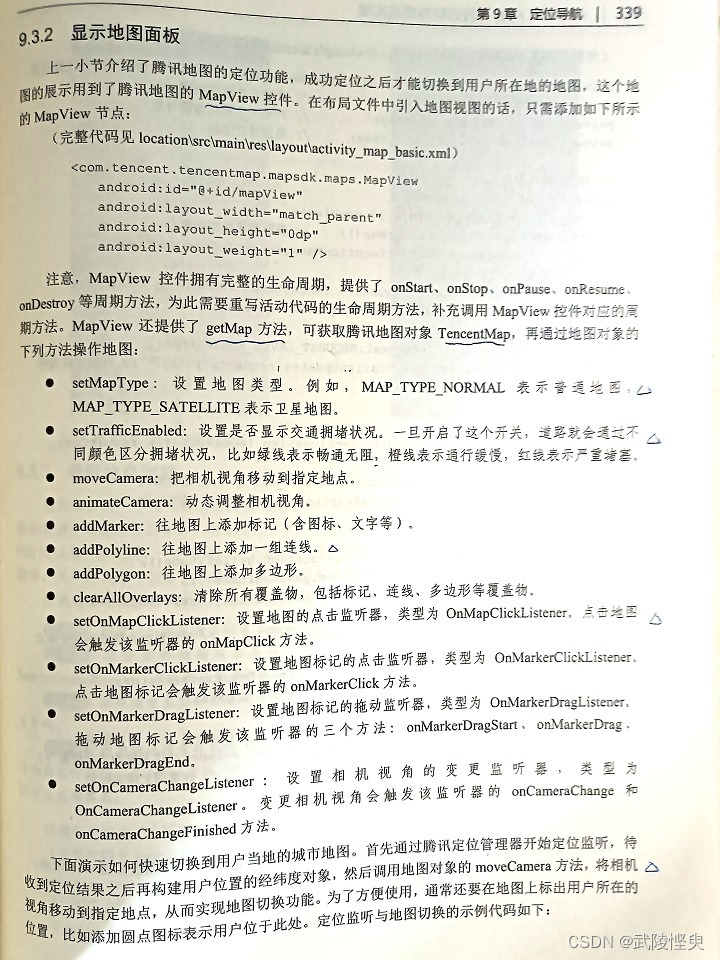
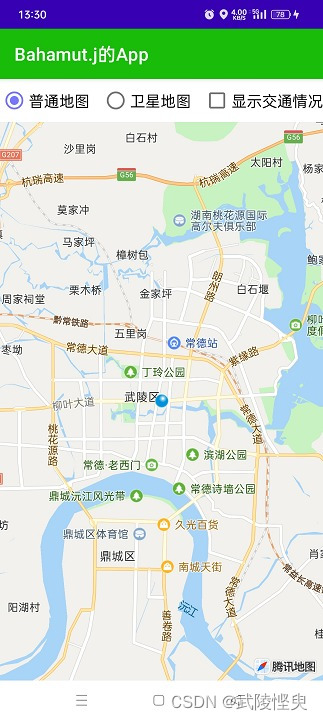

(普通地图模式) (卫星地图+显示交通情况模式)
对书中的源码研究后,我决定再扩展一下,增加SDK自带的指南针图标,自己自定义的放大按钮、缩小按钮、回到手机所在位置按钮,另外还自定义一个显示地图中心图标且显示中心经纬度的功能。最终效果如下:
1. 普通地图模式
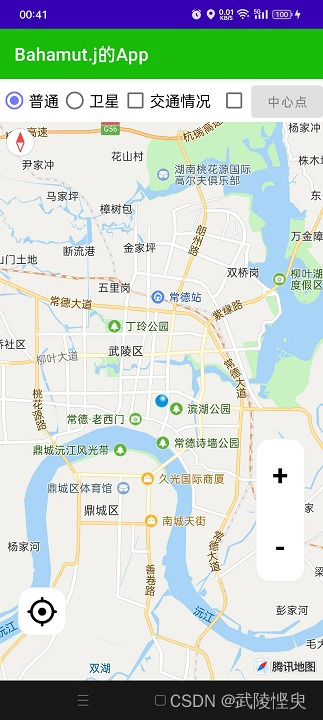
这是照搬的书中的源码,点击“普通”单选按钮,将地图类型设置为TencentMap.MAP_TYPE_NORMAL。进入地图后默认也是这个类型。关键代码:
private TencentMap mTencentMap; // 声明一个腾讯地图对象
private MapView mMapView; // 声明一个地图视图对象// onCreate方法中初始化
mMapView = findViewById(R.id.mapView);
mTencentMap = mMapView.getMap(); // 获取腾讯地图对象// 点击“普通地图”单选按钮后,执行以下语句
mTencentMap.setMapType(TencentMap.MAP_TYPE_NORMAL); // 设置普通地图2.卫星地图模式
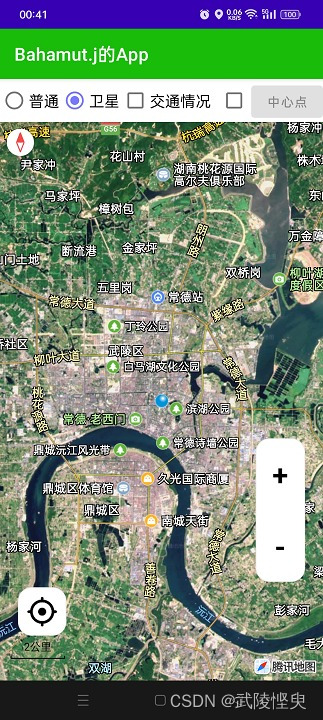
通过点击“卫星”单选按钮触发。关键代码:
// 点击“卫星地图”单选按钮后,执行以下语句
mTencentMap.setMapType(TencentMap.MAP_TYPE_SATELLITE); // 设置卫星地图3. 显示交通情况
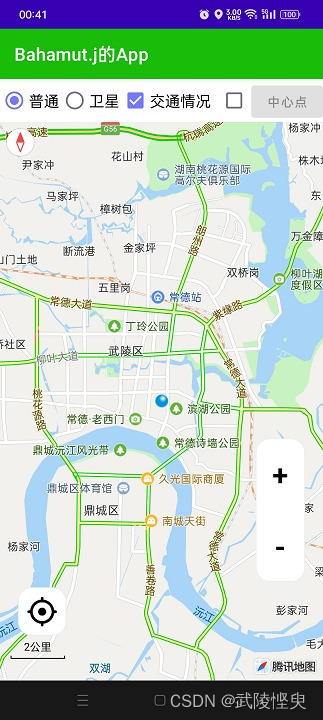
通过点击“交通情况”复选按钮触发,关键代码:
// 点击“交通情况”复选按钮触发
mTencentMap.setTrafficEnabled(isChecked); // 是否显示交通拥堵状况4. 显示/隐藏中心点标记

这是我自己添加的功能,红色十字图标是一个TextView组件,这个组件与腾讯地图组件MapView都放在一个RelativeLayout布局中,MapView充满整个布局,TextView放在RelativeLayout中心位置。在onCreate方法初始化时,将这个TextView组件隐藏,在勾选了复选框后,才显示,另外“中心点”按钮,也与这个TextView联动,在TextView组件显示时“中心点”按钮可用,在TextView组件隐藏时“中心点”按钮不可用。
关键代码:
<RelativeLayoutandroid:layout_width="match_parent"android:layout_height="0dp"android:layout_weight="1" ><com.tencent.tencentmap.mapsdk.maps.MapViewandroid:id="@+id/mapView"android:layout_width="match_parent"android:layout_height="fill_parent" /><TextViewandroid:id="@+id/tv_centerPoint"android:layout_width="wrap_content"android:layout_height="wrap_content"android:layout_gravity="center"android:gravity="center"android:layout_centerInParent="true"android:textSize="48sp"android:textColor="@color/red"android:text="+" /></RelativeLayout>private Button btn_getCenter; // 获取中心点按钮
private TextView tv_centerPoint; // 中心点标记// 点“中心点”按钮左侧的复选框后,显示
tv_centerPoint.setVisibility(View.VISIBLE); // 显示
btn_getCenter.setEnabled(true); // 可用// 取消“中心点”按钮左侧的复选框后,隐藏
tv_centerPoint.setVisibility(View.INVISIBLE); // 隐藏
btn_getCenter.setEnabled(false); // 不可用5. 获取中心点位置

在“中心点”按钮左侧的复选框勾选的情况下,点击“中心点”按钮,会显示中心点标识,且获取地图中心点经纬度,并显示在界面中。关键代码如下:
CameraPosition cameraPosition = mTencentMap.getCameraPosition();
mCenterLatLng = cameraPosition.target;
Toast.makeText(this, "中心点坐标:" + mCenterLatLng.latitude + ";" + mCenterLatLng.longitude, Toast.LENGTH_LONG).show();6. 放大/缩小地图

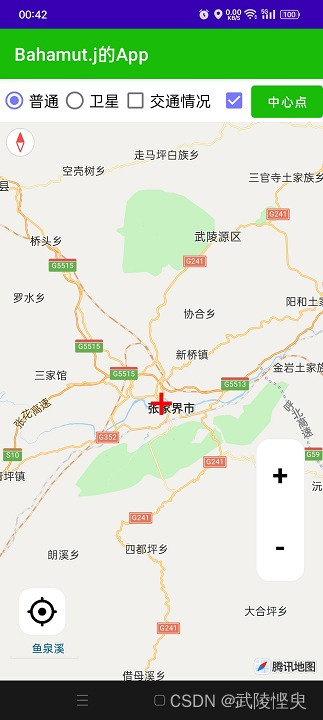
(点击放大按钮效果) (点击缩小按钮效果)
放大和缩小按钮时参考了其它地图软件上的效果,我自己用带圆角样式的LinearLayout布局包裹了两个TextView组件实现的。这个LinearLayout布局也是放在前面说到的RelativeLayout布局中。LinearLayout布局位于地图组件的右下方向。两个TextView组件设置了OnClick监听器,点击后执行放大和缩小地图操作。关键代码:
<RelativeLayoutandroid:layout_width="match_parent"android:layout_height="0dp"android:layout_weight="1" ><com.tencent.tencentmap.mapsdk.maps.MapViewandroid:id="@+id/mapView"android:layout_width="match_parent"android:layout_height="fill_parent" /><LinearLayoutandroid:layout_width="55dp"android:layout_height="wrap_content"android:layout_above="@+id/mapView"android:layout_alignEnd="@+id/mapView"android:layout_alignBottom="@+id/mapView"android:layout_marginEnd="20dp"android:layout_marginBottom="110dp"android:background="@drawable/radius_border_15"android:orientation="vertical"><TextViewandroid:id="@+id/tv_enlarge"android:layout_width="50dp"android:layout_height="50dp"android:layout_gravity="center_horizontal"android:layout_marginTop="15dp"android:layout_marginBottom="15dp"android:gravity="center"android:text="+"android:textColor="@color/black"android:textSize="32sp"android:textStyle="bold" /><TextViewandroid:id="@+id/tv_narrow"android:layout_width="50dp"android:layout_height="50dp"android:layout_gravity="center_horizontal"android:layout_marginTop="15dp"android:layout_marginBottom="15dp"android:gravity="center"android:text="-"android:textColor="@color/black"android:textSize="32sp"android:textStyle="bold" /></LinearLayout></RelativeLayout>// 点击放大按钮后执行
mTencentMap.moveCamera(CameraUpdateFactory.zoomIn()); // 放大一级
// 点击缩小按钮后执行
mTencentMap.moveCamera(CameraUpdateFactory.zoomOut()); // 缩小一级7. 回到手机定位处
在地图中通过手指拖动地图,使手机定位脱离地图中心点后,通过点击“回到手机处”按钮就可以将地图的中心点重新设置为手机定位处,从而让地图中心点快速回到定位处。
这个图标是我从手机的百度地图上截图后,通过PS处理后得到的,保存为PNG格式后,放在项目的res/drawable-xhdpi文件夹下。在xml文件中这个图标放在ImageButton组件中,这个组件外套了一个带圆角的LinearLayout布局。LinearLayout布局放在RelativeLayout布局中,设置在mapView组件的左下方。

关键代码:
<RelativeLayoutandroid:layout_width="match_parent"android:layout_height="0dp"android:layout_weight="1" ><com.tencent.tencentmap.mapsdk.maps.MapViewandroid:id="@+id/mapView"android:layout_width="match_parent"android:layout_height="fill_parent" /><LinearLayoutandroid:layout_width="wrap_content"android:layout_height="wrap_content"android:layout_alignStart="@+id/mapView"android:layout_alignBottom="@+id/mapView"android:background="@drawable/radius_border_15"android:layout_marginStart="20dp"android:layout_marginBottom="50dp"android:orientation="horizontal"><ImageButtonandroid:id="@+id/img_btn_myPlace"android:layout_width="54dp"android:layout_height="54dp"android:backgroundTint="@color/white"android:src="@drawable/ic_my_place"tools:ignore="ContentDescription" /></LinearLayout></RelativeLayout>// 点击“中心点”按钮后,执行
CameraPosition cameraPosition = mTencentMap.getCameraPosition();
mCenterLatLng = cameraPosition.target;
Toast.makeText(this, "中心点坐标:" + mCenterLatLng.latitude + ";" + mCenterLatLng.longitude, Toast.LENGTH_LONG).show();8.添加指南针
这是腾讯地图自带的组件,只需要在onCreate方法中添加几行代码就可以:
mTencentMap = mMapView.getMap(); // 获取腾讯地图对象// 在上面的语句获取到地图对象后,添加以下两行代码
UiSettings mysetting = mTencentMap.getUiSettings();
mysetting.setCompassEnabled(true); // 开启指南针五、代码展示
最后上完整的代码,希望对大家有用:
MapBasicActivity.Java文件
import androidx.appcompat.app.AppCompatActivity;import android.os.Bundle;
import android.util.Log;
import android.view.View;
import android.widget.Button;
import android.widget.CheckBox;
import android.widget.RadioGroup;
import android.widget.TextView;
import android.widget.Toast;import com.tencent.map.geolocation.TencentLocation;
import com.tencent.map.geolocation.TencentLocationListener;
import com.tencent.map.geolocation.TencentLocationManager;
import com.tencent.map.geolocation.TencentLocationRequest;
import com.tencent.tencentmap.mapsdk.maps.CameraUpdate;
import com.tencent.tencentmap.mapsdk.maps.CameraUpdateFactory;
import com.tencent.tencentmap.mapsdk.maps.MapView;
import com.tencent.tencentmap.mapsdk.maps.TencentMap;
import com.tencent.tencentmap.mapsdk.maps.UiSettings;
import com.tencent.tencentmap.mapsdk.maps.model.BitmapDescriptor;
import com.tencent.tencentmap.mapsdk.maps.model.BitmapDescriptorFactory;
import com.tencent.tencentmap.mapsdk.maps.model.CameraPosition;
import com.tencent.tencentmap.mapsdk.maps.model.LatLng;
import com.tencent.tencentmap.mapsdk.maps.model.MarkerOptions;public class MapBasicActivity extends AppCompatActivity implements TencentLocationListener, View.OnClickListener {private final static String TAG = "MapBasicActivity";private TencentLocationManager mLocationManager; // 声明一个腾讯定位管理器对象private MapView mMapView; // 声明一个地图视图对象private TencentMap mTencentMap; // 声明一个腾讯地图对象private boolean isFirstLoc = true; // 是否首次定位private Button btn_getCenter; // 获取中心点按钮private TextView tv_centerPoint; // 中心点标记private LatLng mMyLatLng, mCenterLatLng; // 我的位置, 地图中心位置@Overrideprotected void onCreate(Bundle savedInstanceState) {super.onCreate(savedInstanceState);setContentView(R.layout.activity_map_basic);initLocation(); // 初始化定位服务initView(); // 初始化视图}// 初始化视图private void initView() {tv_centerPoint = findViewById(R.id.tv_centerPoint);tv_centerPoint.setVisibility(View.INVISIBLE);btn_getCenter = findViewById(R.id.btn_getCenter);btn_getCenter.setEnabled(false);RadioGroup rg_type = findViewById(R.id.rg_type);rg_type.setOnCheckedChangeListener((group, checkedId) -> {if (checkedId == R.id.rb_common) {mTencentMap.setMapType(TencentMap.MAP_TYPE_NORMAL); // 设置普通地图} else if (checkedId == R.id.rb_satellite) {mTencentMap.setMapType(TencentMap.MAP_TYPE_SATELLITE); // 设置卫星地图}});CheckBox ck_traffic = findViewById(R.id.ck_traffic);ck_traffic.setOnCheckedChangeListener((buttonView, isChecked) -> {mTencentMap.setTrafficEnabled(isChecked); // 是否显示交通拥堵状况});CheckBox ck_centerPoint = findViewById(R.id.ck_centerPoint);ck_centerPoint.setOnCheckedChangeListener((buttonView, isChecked) -> {if (isChecked) {tv_centerPoint.setVisibility(View.VISIBLE);btn_getCenter.setEnabled(true);} else {tv_centerPoint.setVisibility(View.INVISIBLE);btn_getCenter.setEnabled(false);}});// 设置按钮监听器findViewById(R.id.tv_enlarge).setOnClickListener(this); // 放大地图findViewById(R.id.tv_narrow).setOnClickListener(this); // 缩小地图findViewById(R.id.img_btn_myPlace).setOnClickListener(this); // 回到我的位置findViewById(R.id.btn_getCenter).setOnClickListener(this); // 获取中心点btn_getCenter.setOnClickListener(this); // 获取中心点}// 初始化定位服务private void initLocation() {mMapView = findViewById(R.id.mapView);mTencentMap = mMapView.getMap(); // 获取腾讯地图对象UiSettings mysetting = mTencentMap.getUiSettings();mysetting.setCompassEnabled(true); // 开启指南针mLocationManager = TencentLocationManager.getInstance(this);// 创建腾讯定位请求对象TencentLocationRequest request = TencentLocationRequest.create();request.setInterval(30000).setAllowGPS(true);request.setRequestLevel(TencentLocationRequest.REQUEST_LEVEL_ADMIN_AREA);mLocationManager.requestLocationUpdates(request, this); // 开始定位监听}@Overridepublic void onLocationChanged(TencentLocation location, int resultCode, String resultDesc) {if (resultCode == TencentLocation.ERROR_OK) { // 定位成功if (location != null && isFirstLoc) { // 首次定位isFirstLoc = false;// 创建一个经纬度对象mMyLatLng = new LatLng(location.getLatitude(), location.getLongitude());CameraUpdate update = CameraUpdateFactory.newLatLngZoom(mMyLatLng, 12);mTencentMap.moveCamera(update); // 把相机视角移动到指定地点// 从指定图片中获取位图描述BitmapDescriptor bitmapDesc = BitmapDescriptorFactory.fromResource(R.drawable.icon_locate);MarkerOptions ooMarker = new MarkerOptions(mMyLatLng).draggable(false) // 不可拖动.visible(true).icon(bitmapDesc).snippet("这是您的当前位置");mTencentMap.addMarker(ooMarker); // 往地图添加标记}} else { // 定位失败Log.d(TAG, "定位失败,错误代码为"+resultCode+",错误描述为"+resultDesc);}}@Overridepublic void onStatusUpdate(String s, int i, String s1) {}// 绑定生命周期@Overrideprotected void onStart() {super.onStart();mMapView.onStart();}@Overrideprotected void onStop() {super.onStop();mMapView.onStop();}@Overridepublic void onPause() {super.onPause();mMapView.onPause();}@Overridepublic void onResume() {super.onResume();mMapView.onResume();}@Overrideprotected void onDestroy() {super.onDestroy();mLocationManager.removeUpdates(this); // 移除定位监听mMapView.onDestroy();}@Overridepublic void onClick(View v) {if (v.getId() == R.id.tv_enlarge) { // 放大地图mTencentMap.moveCamera(CameraUpdateFactory.zoomIn()); // 放大一级} else if (v.getId() == R.id.tv_narrow) { // 缩小地图mTencentMap.moveCamera(CameraUpdateFactory.zoomOut()); // 缩小一级} else if (v.getId() == R.id.img_btn_myPlace) { // 回到我的位置CameraUpdate update = CameraUpdateFactory.newLatLng(mMyLatLng);mTencentMap.moveCamera(update); // 把相机视角移动到指定地点} else if (v.getId() == R.id.btn_getCenter) { // 获取中心点坐标CameraPosition cameraPosition = mTencentMap.getCameraPosition();mCenterLatLng = cameraPosition.target;Toast.makeText(this, "中心点坐标:" + mCenterLatLng.latitude + ";" + mCenterLatLng.longitude, Toast.LENGTH_LONG).show();}}
}activity_map_basic.xml文件
<?xml version="1.0" encoding="utf-8"?>
<LinearLayout xmlns:android="http://schemas.android.com/apk/res/android"xmlns:tools="http://schemas.android.com/tools"android:layout_width="match_parent"android:layout_height="match_parent"android:orientation="vertical"tools:context=".MapBasicActivity"><RadioGroupandroid:id="@+id/rg_type"android:layout_width="match_parent"android:layout_height="wrap_content"android:orientation="horizontal" ><RadioButtonandroid:id="@+id/rb_common"android:layout_width="0dp"android:layout_height="wrap_content"android:layout_weight="1"android:checked="true"android:text="普通"android:textColor="@color/black"android:textSize="17sp" /><RadioButtonandroid:id="@+id/rb_satellite"android:layout_width="0dp"android:layout_height="wrap_content"android:layout_weight="1"android:checked="false"android:text="卫星"android:textColor="@color/black"android:textSize="17sp" /><CheckBoxandroid:id="@+id/ck_traffic"android:layout_width="wrap_content"android:layout_height="wrap_content"android:checked="false"android:text="交通情况"android:textColor="@color/black"android:textSize="17sp" /><CheckBoxandroid:id="@+id/ck_centerPoint"android:layout_width="35dp"android:layout_height="wrap_content"android:layout_marginStart="10dp"android:checked="false"android:text=""android:textColor="@color/black"android:textSize="17sp" /><Buttonandroid:id="@+id/btn_getCenter"android:layout_width="80dp"android:layout_height="wrap_content"android:text="中心点"/></RadioGroup><RelativeLayoutandroid:layout_width="match_parent"android:layout_height="0dp"android:layout_weight="1" ><com.tencent.tencentmap.mapsdk.maps.MapViewandroid:id="@+id/mapView"android:layout_width="match_parent"android:layout_height="fill_parent" /><LinearLayoutandroid:layout_width="55dp"android:layout_height="wrap_content"android:layout_above="@+id/mapView"android:layout_alignEnd="@+id/mapView"android:layout_alignBottom="@+id/mapView"android:layout_marginEnd="20dp"android:layout_marginBottom="110dp"android:background="@drawable/radius_border_15"android:orientation="vertical"><TextViewandroid:id="@+id/tv_enlarge"android:layout_width="50dp"android:layout_height="50dp"android:layout_gravity="center_horizontal"android:layout_marginTop="15dp"android:layout_marginBottom="15dp"android:gravity="center"android:text="+"android:textColor="@color/black"android:textSize="32sp"android:textStyle="bold" /><TextViewandroid:id="@+id/tv_narrow"android:layout_width="50dp"android:layout_height="50dp"android:layout_gravity="center_horizontal"android:layout_marginTop="15dp"android:layout_marginBottom="15dp"android:gravity="center"android:text="-"android:textColor="@color/black"android:textSize="32sp"android:textStyle="bold" /></LinearLayout><LinearLayoutandroid:layout_width="wrap_content"android:layout_height="wrap_content"android:layout_alignStart="@+id/mapView"android:layout_alignBottom="@+id/mapView"android:background="@drawable/radius_border_15"android:layout_marginStart="20dp"android:layout_marginBottom="50dp"android:orientation="horizontal"><ImageButtonandroid:id="@+id/img_btn_myPlace"android:layout_width="54dp"android:layout_height="54dp"android:backgroundTint="@color/white"android:src="@drawable/ic_my_place"tools:ignore="ContentDescription" /></LinearLayout><TextViewandroid:id="@+id/tv_centerPoint"android:layout_width="wrap_content"android:layout_height="wrap_content"android:layout_gravity="center"android:gravity="center"android:layout_centerInParent="true"android:textSize="48sp"android:textColor="@color/red"android:text="+" /></RelativeLayout></LinearLayout>相关文章:

安卓应用开发学习:通过腾讯地图SDK实现定位功能
一、引言 这几天有些忙,耽误了写日志,但我的学习始终没有落下,有空我就会研究《 Android App 开发进阶与项目实战》一书中定位导航方面的内容。在我的手机上先后实现了“获取经纬度及地理位置描述信息”和“获取导航卫星信息”功能后&#x…...
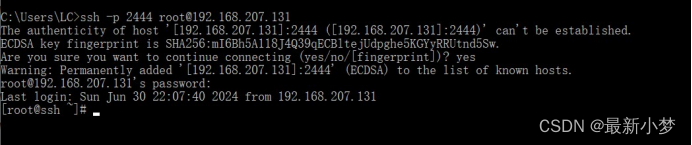
iptable精讲
SNAT策略 SNAT策略的典型应用环境 局域网主机共享单个公网IP地址接入Internet SNAT策略的原理 源地址转换,Source Network Address Translantion 修改数据包的源地址 部署SNAT策略 1.准备二台最小化虚拟机修改主机名 主机名:gw 主机名࿱…...
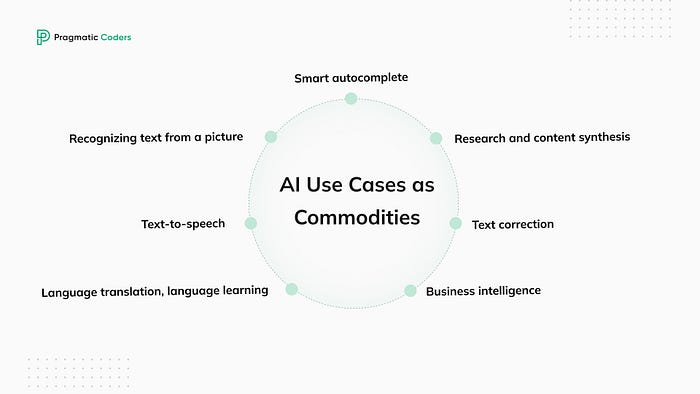
2024 年如何构建 AI 软件
人工智能 (AI) 是当今 IT 行业最热门的话题,受到大型科技公司、大型企业和投资者的青睐。如果有人不参与 AI,他们就出局了。虽然“AI 泡沫”一词尚未公开使用,但街上的每个人都可能听说过 AI 将取代我们的工作(可能不会࿰…...

Python实战,桌面小游戏,剪刀石头布
注意:本文的下载教程,与以下文章的思路有相同点,也有不同点,最终目标只是让读者从多维度去熟练掌握本知识点。 下载教程: Python项目开发实战_桌面小游戏-剪刀石头布_编程案例解析实例详解课程教程.pdf 创建一个基于Python的桌面小游戏“剪刀石头布”是一个很好的编程实践…...
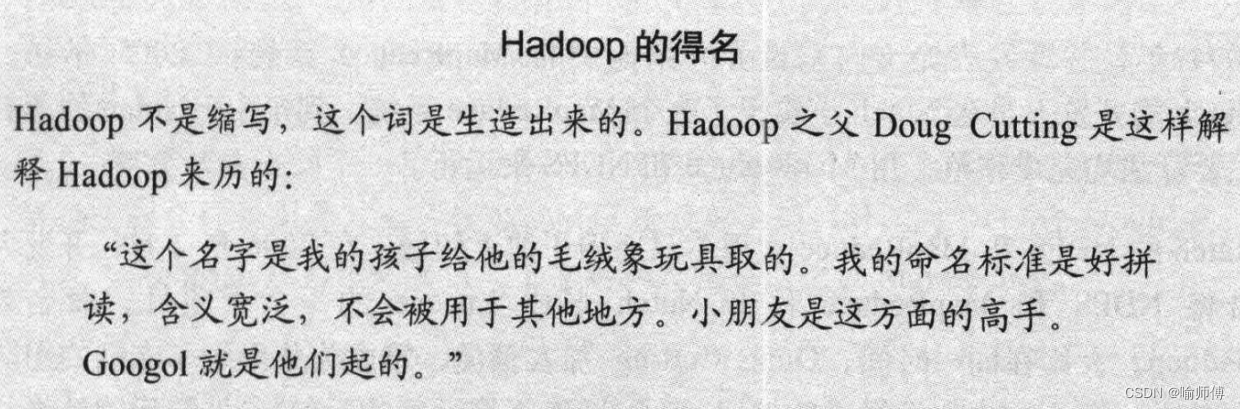
Hadoop权威指南-读书笔记-01-初识Hadoop
Hadoop权威指南-读书笔记 记录一下读这本书的时候觉得有意思或者重要的点~ 第一章—初识Hadoop Tips: 这个引例很有哲理嘻嘻😄,道出了分布式的灵魂。 1.1 数据!数据! 这一小节主要介绍了进入大数据时代,面…...
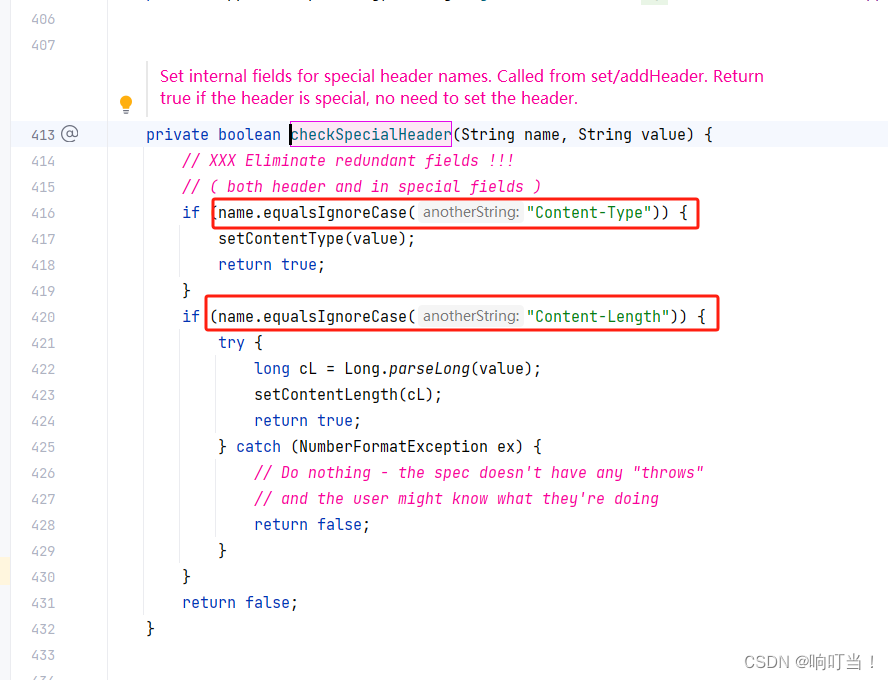
HttpServletResponse设置headers返回,发现headers中缺少“Content-Length“和“Content-Type“两个参数。
业务中需要将用httpUtils请求返回的headers全部返回,塞到HttpServletResponse中,代码如下: HttpServletResponse response;// 返回headers Arrays.stream(httpResponse.getHeaders()).forEach(header -> response.setHeader(header.getNa…...

GraphPad Prism生物医学数据分析软件下载安装 GraphPad Prism轻松绘制各种图表
Prism软件作为一款功能强大的生物医学数据分析与可视化工具,其绘图功能尤为突出。该软件不仅支持绘制基础的图表类型,如直观明了的柱状图、展示数据分布的散点图,以及描绘变化趋势的曲线图,更能应对复杂的数据呈现需求,…...

7/1 uart
uart4.c #include "uart4.h"//UART4_RX > PB2 //UART4_TX > PG11char rebuf[51] {0}; //rcc/gpio/uart4初始化 void hal_uart4_init() {/********RCC章节初始化*******///1.使能GPIOB组控制器 MP_AHB4ENSETR[1] 1RCC->MP_AHB4ENSETR | (0x1 << 1)…...
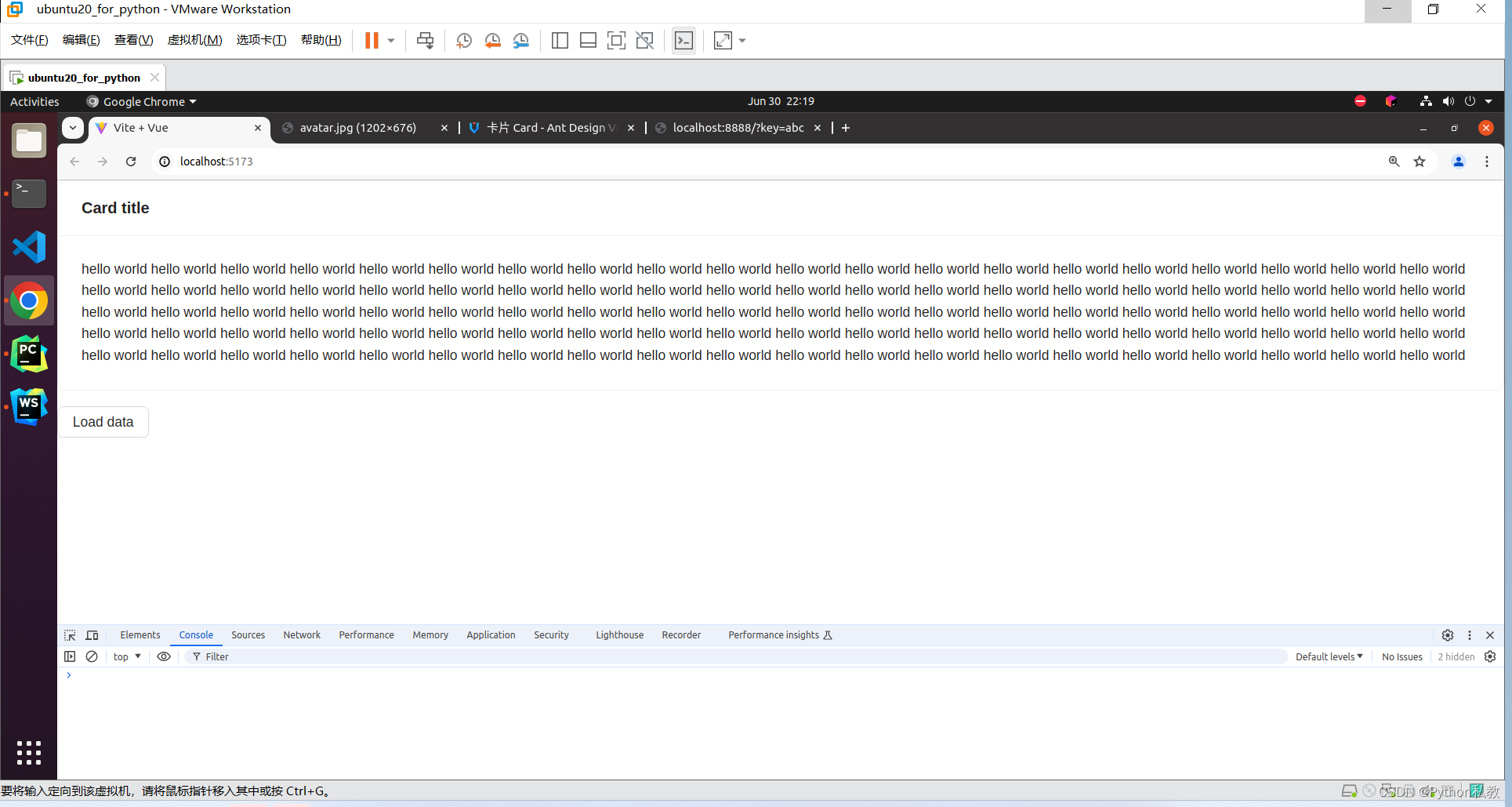
zdppy_api+vue3+antd开发前后端分离的预加载卡片实战案例
后端代码 import api import upload import timesave_dir "uploads"async def rand_content(request):key api.req.get_query(request, "key")time.sleep(0.3)return api.resp.success(f"{key} " * 100)app api.Api(routes[api.resp.get(&qu…...
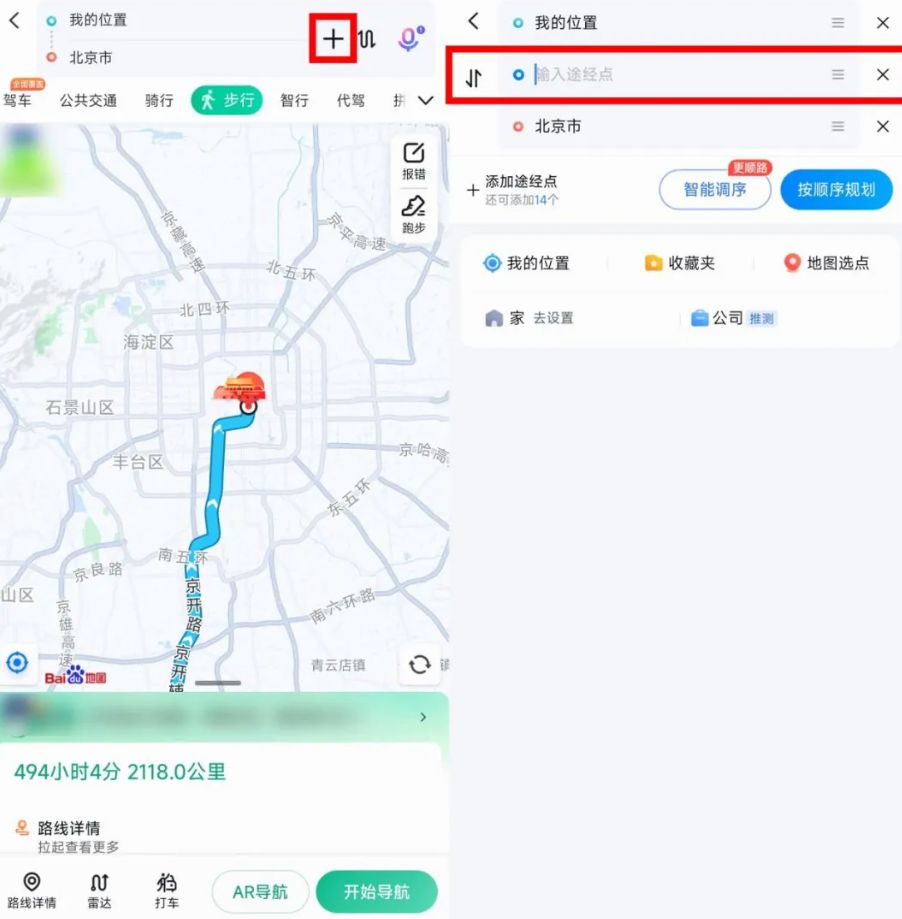
别小看手机导航,这些隐藏功能大部分人可能都不知道
在科技日新月异的今天,手机导航已经成为我们日常生活中不可或缺的一部分。它不仅仅是指引我们前往目的地的工具,更隐藏着许多黑科技功能,极大地丰富了我们的出行体验。 今天,让我们一起探索手机导航中那些鲜为人知却大有用处的隐…...
)
Lua实现链表(面向对象应用)
Lua实现面向对象 面向对象核心三要素Lua面向对象大致原理面向对象示例继承与多态示例 面向对象核心三要素 1.封装:对一个事物的抽象为一些属性和行为动作的集合,封装将属性和行为动作(操作数据的方法)绑定在一起,并隐藏…...

每隔一个小时gc一次的问题
原文地址https://www.cnblogs.com/jiangxinlingdu/p/7581064.html 设置一下这个 -XX:ExplicitGCInvokesConcurrent 或 -XXExplicitGCInvokesConcurrentAndUnloadsClasses 并且检查一下,并下面的值设置变大 java.rmi.dgc.leaseValue sun.rmi.dgc.client.gcInterv…...
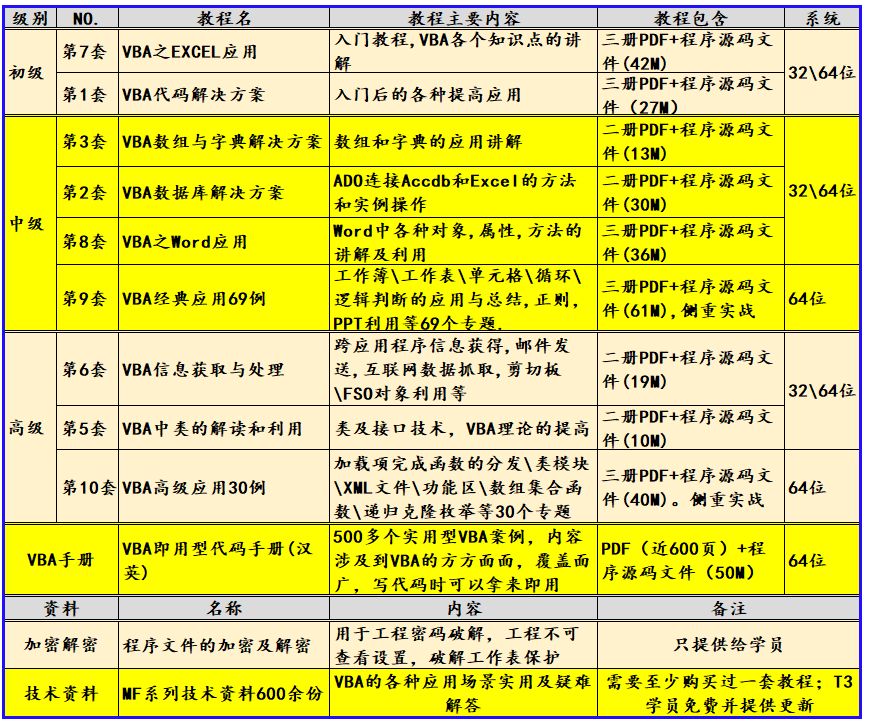
VBA数据库解决方案第十二讲:如何判断数据库中数据表是否存在
《VBA数据库解决方案》教程(版权10090845)是我推出的第二套教程,目前已经是第二版修订了。这套教程定位于中级,是学完字典后的另一个专题讲解。数据库是数据处理的利器,教程中详细介绍了利用ADO连接ACCDB和EXCEL的方法…...
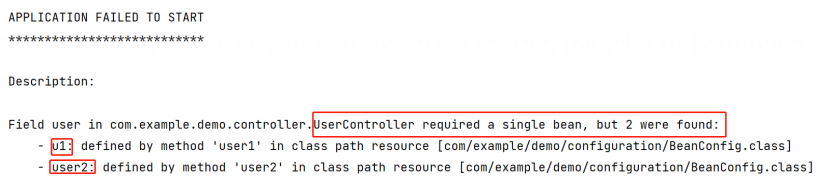
五、Spring IoCDI ★ ✔
5. Spring IoC&DI 1. IoC & DI ⼊⻔1.1 Spring 是什么?★ (Spring 是包含了众多⼯具⽅法的 IoC 容器)1.1.1 什么是容器?1.1.2 什么是 IoC?★ (IoC: Inversion of Control (控制反转))总…...

计算机网络八股文
计算机网络体系架构? OSI结构:理论上的 7应用层:定义了应用进程间通信和交互的规则,常见协议有HTTP、SFTP、DNS、WebSocket6表示层:数据的表示、安全、压缩。确保一个系统的应用层所发消息能被另一个系统的应用层读取…...
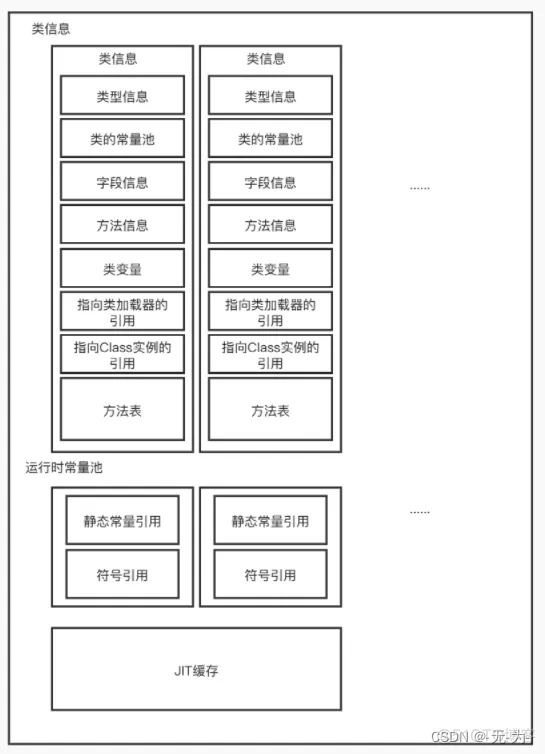
科普文:一文搞懂jvm原理(四)运行时数据区
概叙 科普文:一文搞懂jvm(一)jvm概叙-CSDN博客 科普文:一文搞懂jvm原理(二)类加载器-CSDN博客 科普文:一文搞懂jvm原理(三)执行引擎-CSDN博客 前面我们介绍了jvm,jvm主要包括两个子系统和两个组件: Class loader(类…...
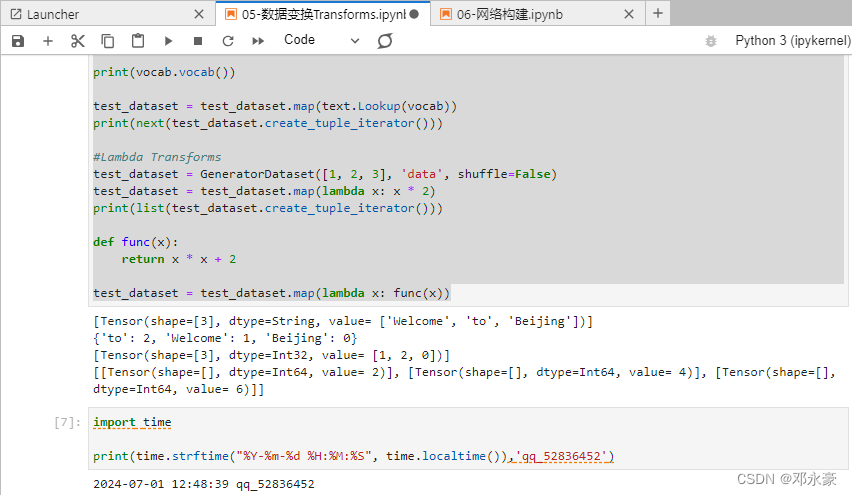
《昇思25天学习打卡营第5天|数据变换 Transforms》
文章目录 前言:今日所学:1. Common Transforms2. Vision Transforms3. Text Transforms 前言: 我们知道在进行神经网络训练的时候,通常要将原始数据进行一系列的数据预处理操作才会进行训练,所以MindSpore提供了不同类…...

详细分析Oracle修改默认的时间格式(四种方式)
目录 前言1. 会话级别2. 系统级别3. 环境配置4. 函数格式化5. 总结 前言 默认的日期和时间格式由参数NLS_DATE_FORMAT控制 如果需要修改默认的时间格式,可以通过修改会话级别或系统级别的参数来实现 1. 会话级别 在当前会话中设置日期格式,这只会影响…...
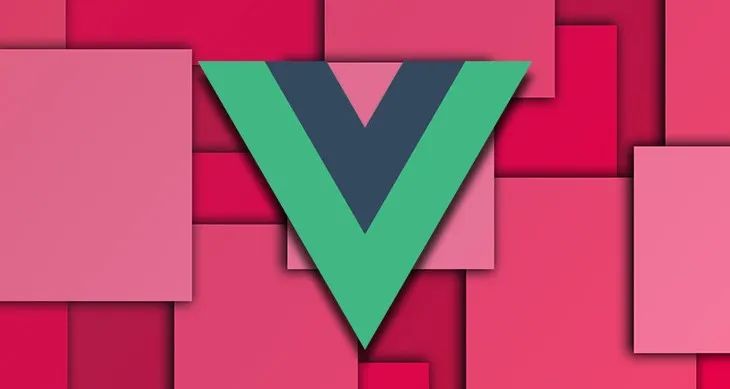
以 Vue 3 项目为例,你是否经常遇到 import 语句顺序混乱的问题?要想解决它其实很容易!
大家好,我是CodeQi! 在项目开发过程中,我们经常会遇到项目中的 import 语句顺序混乱的问题。 这不仅会影响代码的可读性,还可能使我们代码在提交的时候产生不必要的冲突。 面对这种情况,要想解决它其实很容易。 通过合理的规范和自动化工具,我们可以确保 import 语句…...

mysql数据库ibdata文件被误删后恢复数据的方法
使用mysql数据库的时候不小心误删除了ibdata和ib_logfile文件,但是幸好.ibd文件还在。这种情况下其实数据还在并未丢失,丢失的是表结构。查询表数据时会报错:ERROR 1146 (42S02): Table ‘testdb.test’ doesn’t exist,其实是说表…...

DAY 47
三、通道注意力 3.1 通道注意力的定义 # 新增:通道注意力模块(SE模块) class ChannelAttention(nn.Module):"""通道注意力模块(Squeeze-and-Excitation)"""def __init__(self, in_channels, reduction_rat…...
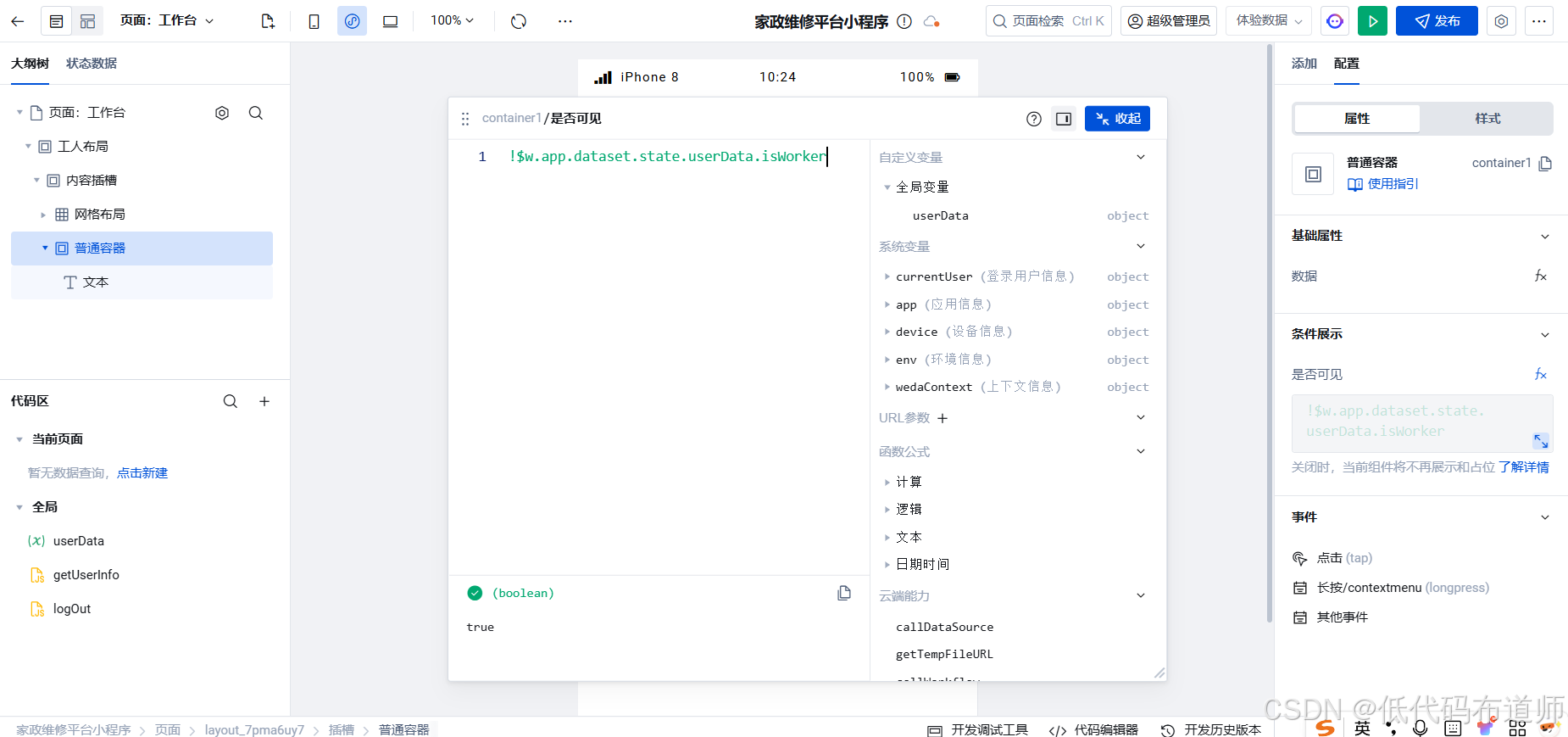
家政维修平台实战20:权限设计
目录 1 获取工人信息2 搭建工人入口3 权限判断总结 目前我们已经搭建好了基础的用户体系,主要是分成几个表,用户表我们是记录用户的基础信息,包括手机、昵称、头像。而工人和员工各有各的表。那么就有一个问题,不同的角色…...

关于 WASM:1. WASM 基础原理
一、WASM 简介 1.1 WebAssembly 是什么? WebAssembly(WASM) 是一种能在现代浏览器中高效运行的二进制指令格式,它不是传统的编程语言,而是一种 低级字节码格式,可由高级语言(如 C、C、Rust&am…...

学习STC51单片机32(芯片为STC89C52RCRC)OLED显示屏2
每日一言 今天的每一份坚持,都是在为未来积攒底气。 案例:OLED显示一个A 这边观察到一个点,怎么雪花了就是都是乱七八糟的占满了屏幕。。 解释 : 如果代码里信号切换太快(比如 SDA 刚变,SCL 立刻变&#…...

稳定币的深度剖析与展望
一、引言 在当今数字化浪潮席卷全球的时代,加密货币作为一种新兴的金融现象,正以前所未有的速度改变着我们对传统货币和金融体系的认知。然而,加密货币市场的高度波动性却成为了其广泛应用和普及的一大障碍。在这样的背景下,稳定…...
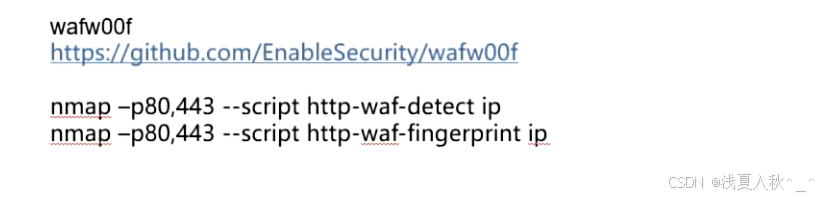
网站指纹识别
网站指纹识别 网站的最基本组成:服务器(操作系统)、中间件(web容器)、脚本语言、数据厍 为什么要了解这些?举个例子:发现了一个文件读取漏洞,我们需要读/etc/passwd,如…...
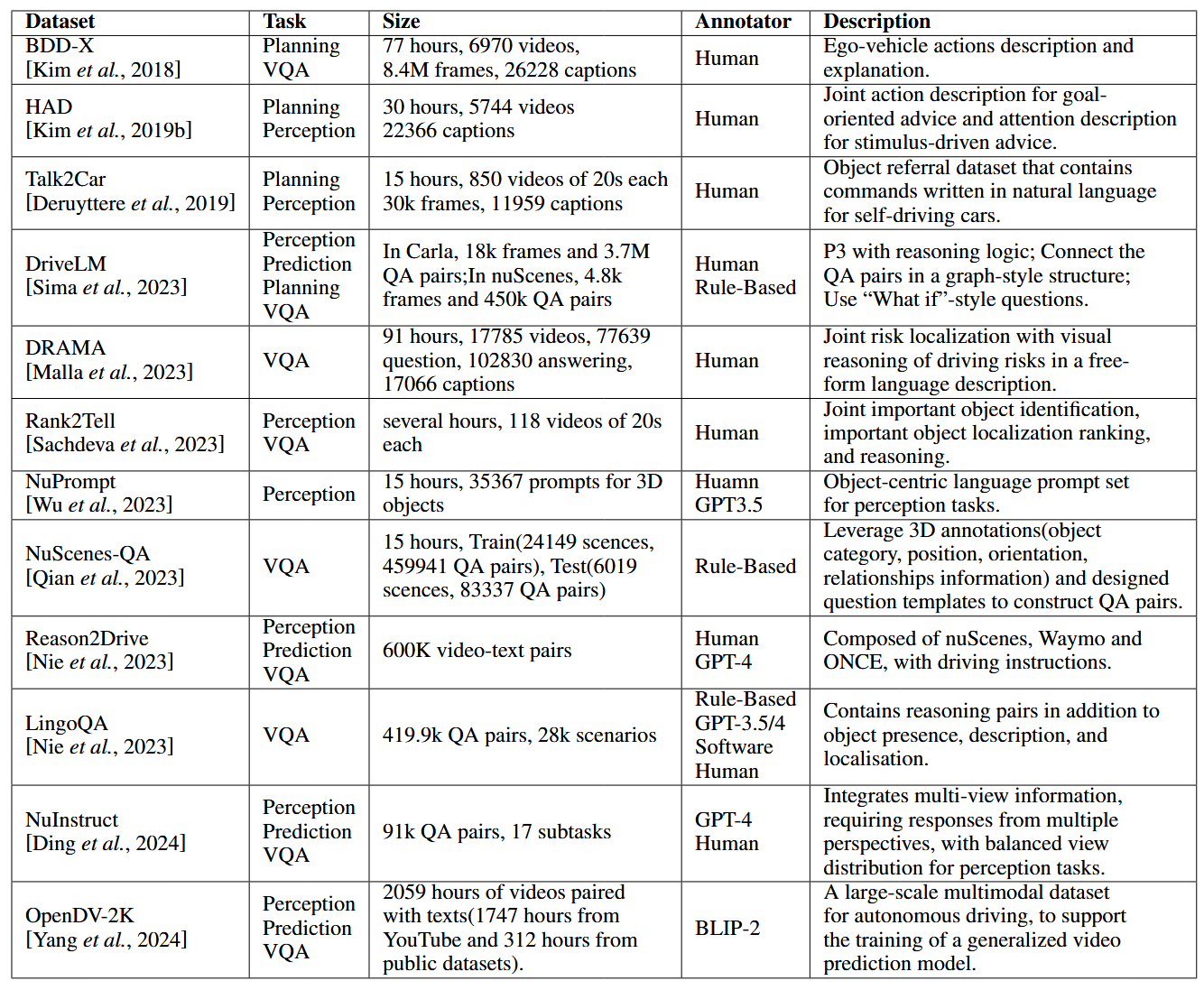
论文阅读:LLM4Drive: A Survey of Large Language Models for Autonomous Driving
地址:LLM4Drive: A Survey of Large Language Models for Autonomous Driving 摘要翻译 自动驾驶技术作为推动交通和城市出行变革的催化剂,正从基于规则的系统向数据驱动策略转变。传统的模块化系统受限于级联模块间的累积误差和缺乏灵活性的预设规则。…...
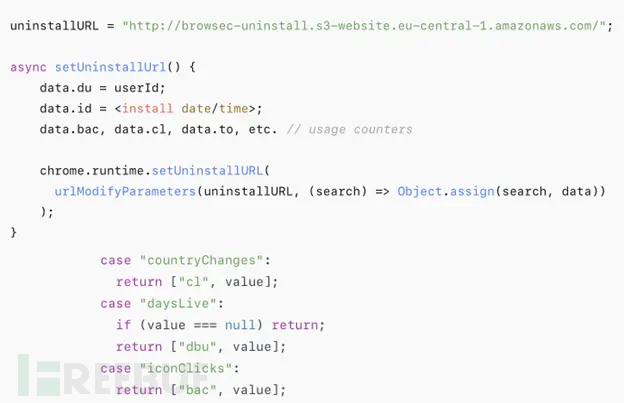
热门Chrome扩展程序存在明文传输风险,用户隐私安全受威胁
赛门铁克威胁猎手团队最新报告披露,数款拥有数百万活跃用户的Chrome扩展程序正在通过未加密的HTTP连接静默泄露用户敏感数据,严重威胁用户隐私安全。 知名扩展程序存在明文传输风险 尽管宣称提供安全浏览、数据分析或便捷界面等功能,但SEMR…...

基于江科大stm32屏幕驱动,实现OLED多级菜单(动画效果),结构体链表实现(独创源码)
引言 在嵌入式系统中,用户界面的设计往往直接影响到用户体验。本文将以STM32微控制器和OLED显示屏为例,介绍如何实现一个多级菜单系统。该系统支持用户通过按键导航菜单,执行相应操作,并提供平滑的滚动动画效果。 本文设计了一个…...

【R语言编程——数据调用】
这里写自定义目录标题 可用库及数据集外部数据导入方法查看数据集信息 在R语言中,有多个库支持调用内置数据集或外部数据,包括studentdata等教学或示例数据集。以下是常见的库和方法: 可用库及数据集 openintro库 该库包含多个教学数据集&a…...
